Adb विवादका लागि MirrorGo फोनहरू जडान गर्न असफल हुँदा यसलाई कसरी समाधान गर्ने? [Windows 10 मात्र]
जब अन्य तेस्रो-पक्ष सफ्टवेयरको adb सेवा हाम्रोसँग बाझिन्छ, तपाईंको एन्ड्रोइड फोन हाम्रो सफ्टवेयरसँग जडान हुन असफल हुनेछ। सामान्यतया, जब यो द्वन्द्व हुन्छ, MirrorGo मा adb कार्यक्रम सुरु हुनेछैन, वा यो पुन: सुरु हुनेछ र लगातार झिलमिलाहट हुनेछ। Adb प्रयोग गर्ने मात्र कार्यक्रम मात्र MirrorGo हुँदा, समस्या समाधान हुनेछ।
कम्प्युटरमा MirrorGo सुरु गरेपछि चरणहरू पालना गर्नुहोस्।
1. किबोर्डमा "Windows" आइकन र "R" कुञ्जी एकै समयमा थिच्नुहोस्।
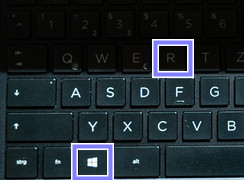
2. रन विन्डोमा "cmd" प्रविष्ट गर्नुहोस् र "ठीक छ" मा क्लिक गर्नुहोस्।
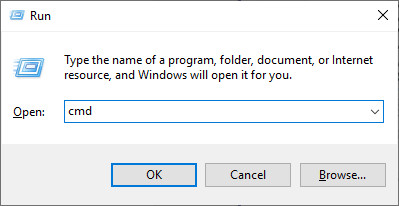
3. netstat -ano | आदेश प्रतिलिपि गरेर टाँस्नुहोस् खोज्नुहोस् 5037 प्रोम्प्ट विन्डोमा र इन्टर ट्याप गर्नुहोस्।
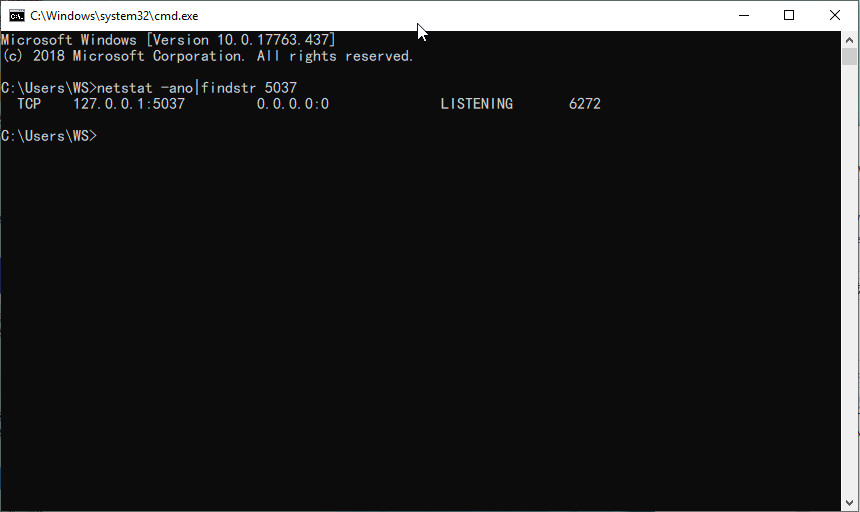
4. यो पूरा नभएसम्म पर्खनुहोस्। माउस माथि स्क्रोल गर्नुहोस् र "सुन्न" को साथ लाइन फेला पार्नुहोस्। अब, यो रेखाको अन्त्यमा रहेको नम्बर सम्झनुहोस्।
५.१ Task Manager खोल्नको लागि एकै समयमा Ctrl+Shift+Esc थिच्नुहोस्।
5.2 "विवरण" मा क्लिक गर्नुहोस् र PID अन्तर्गत चरण 4 मा तपाईंले सम्झनुभएको सही नम्बरहरू फेला पार्नुहोस्। संख्या पछिको अनुरूप नाम adb प्रयोग गर्ने कार्यक्रम हो।
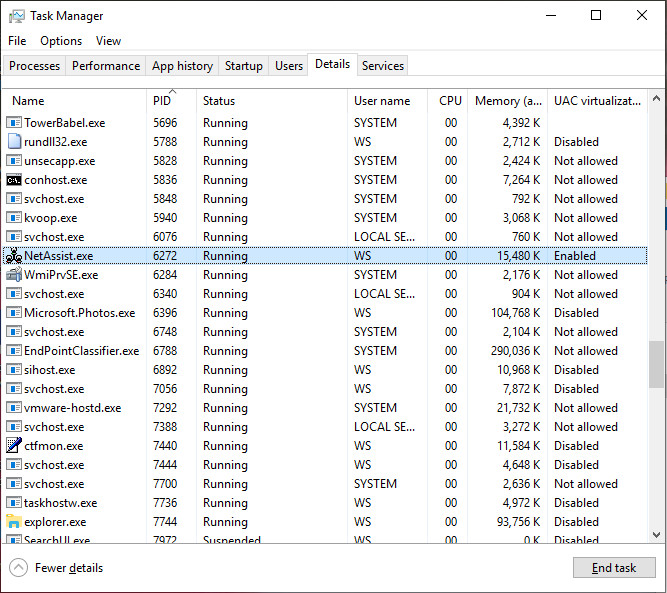
5.3 कार्यक्रममा दायाँ क्लिक गर्नुहोस् र "समाप्त कार्य" छनौट गर्नुहोस्।
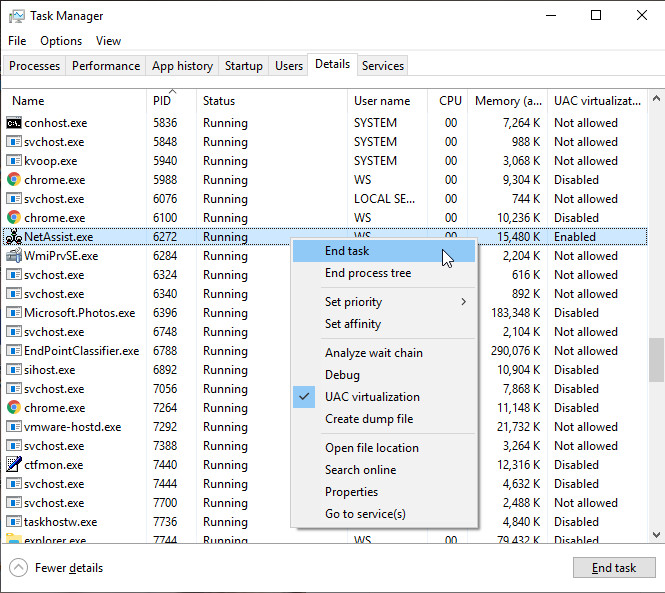
6. सबै चरणहरू पूरा भएपछि, बन्द गर्नुहोस्, र MirrorGo सफ्टवेयर फेरि सुरु गर्नुहोस्।
Dr.Fone कसरी गर्ने
- Dr.Fone प्रयोग बारे सोधिने प्रश्नहरू

